steam切屏,在Steam游戏中,截图是许多玩家记录游戏精彩瞬间的重要方式之一,对于一些玩家来说,使用默认的截图快捷键可能并不方便或习惯。幸运的是Steam提供了一种简单的方法来修改截图快捷键,以便让玩家根据自己的喜好进行调整。通过这种方式,玩家可以轻松地捕捉到游戏中的精彩瞬间,并与朋友们分享自己的游戏经历。下面我们将介绍如何在Steam游戏中修改截图快捷键,让你的截图体验更加顺畅和个性化。
如何在Steam游戏中修改截图快捷键
操作方法:
1.先简单说,如果你没修改过。就是你在游戏中直接按F12就可以截图了,下面教大家怎么修改截图功能键,启动steam PC客户端,如下图所示
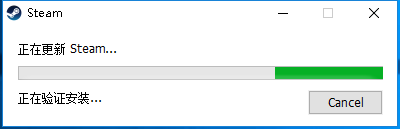
2.输入你的steam账号和密码登陆,如下图所示
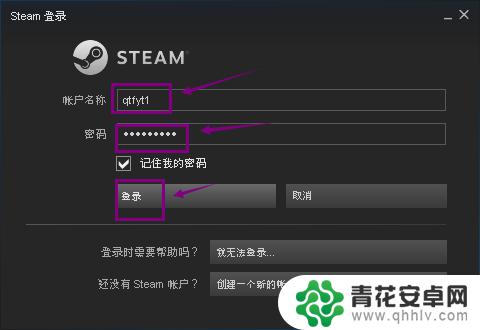
3.进入主页单击左上角的steam。如下图所示
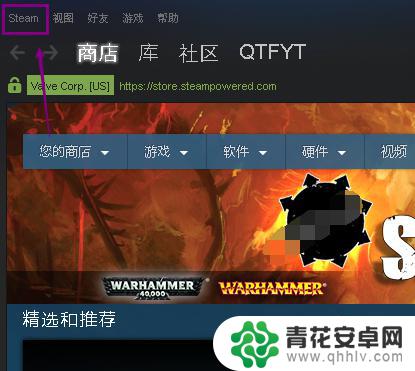
4.在steam菜单选择设置进入,如下图所示
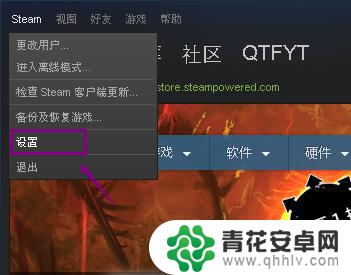
5.进入设置界面,点击左侧的游戏中选项卡,如下图所示
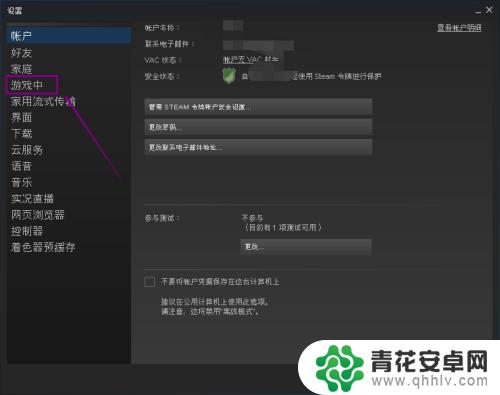
6.在游戏中,右侧可见游戏快捷键是F12,鼠标点击F12再按你想设定的键位即可更改,点击截图存档文件夹,如下图所示
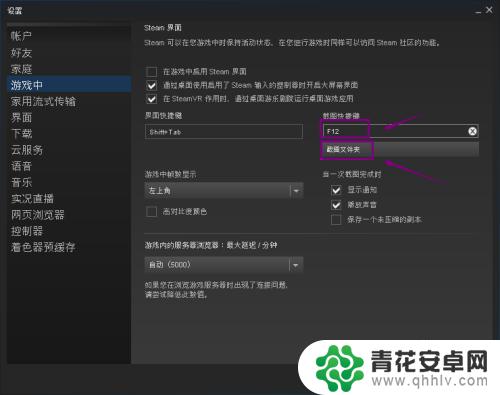
7.我们可以自定义截图存档文件夹,如下图所示
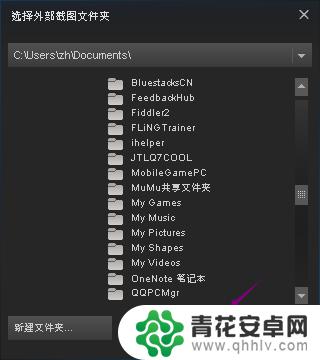
如上所述,这是对Steam切换屏幕的详细介绍。如果能对更多的朋友有所帮助,那将是我们网站继续提供精彩游戏内容更新的动力!










